Похожие презентации:
Работа с программой Smartcat
1.
Работа спрограммой
{
Smartcat
Выполнила:
Котенко А.А., гр. ЛМБ 604-О-01
2.
Начало работы спрограммой
3.
Затем программа предлагает намзагрузить нужный нам текстовый файл
4.
Далее выбираем текст,который хотим перевести
5.
6.
7.
Приступаем к главной частипроекта – переводу.
8.
Не забываем добавлять теги в работе спереводом
9.
Тематическая лексикаЯ не знаю, как переводится слово «snapshot», поэтому
пользуемся словарем «Мультитран».
10.
Заходим на сайт словаря иищем перевод нужного нам
слова
11.
Смотрим перевод нужного намслова в разделах ИТ и ПО, и
выбираем наиболее подходящий
вариант для нашего текста
12.
Объединяем следующиесегменты для удобства перевода
13.
Получаем готовыйобъединенный сегмент
14.
Продолжаем перевод текста.Вновь пользуемся словарем
мультитран для поиска
значения слова
15.
Выбираем нужный вариантперевода и добавляем его в
текст
16.
Экспортируемготовый перевод
17.
Проверяем перевод текста18.
«Горячие клавиши»программы
(F 8) – вставить тег
(Ctrl + Enter) – подтвердить сегмент
(Ctrl + Insert) – копировать оригинал
в перевод
(Ctrl + E) - добавить новый термин в
глоссарий
19.
Помимо работы с текстом, программапредлагает создание глоссария и работы с ним
20.
Термины в глоссарии могутвыглядеть следующим образом
21.
Подведем итогиВ итоге, работая с программой Smartcat мы поняли, что она
помогает нам выполнить перевод текстов гораздо быстрее и
качественнее.
Также заметно упрощают работу с текстом и «горячие
клавиши», такие как F 8, словарь проверки орфографии,
объединение сегмента и другие.
Работа с переводом производится быстрее за счет
специальных баз данных таких как – «глоссарий» и «память
переводов». Благодаря «памяти переводов» при возможном
повторении частей данного текста в следующих проектах
нам не придется переводить эти части вновь.
Также в работе над переводом, мне помог такой словарь, как
«Мультитран», в котором можно найти перевод слов в той
тематике, которая вам нужна.

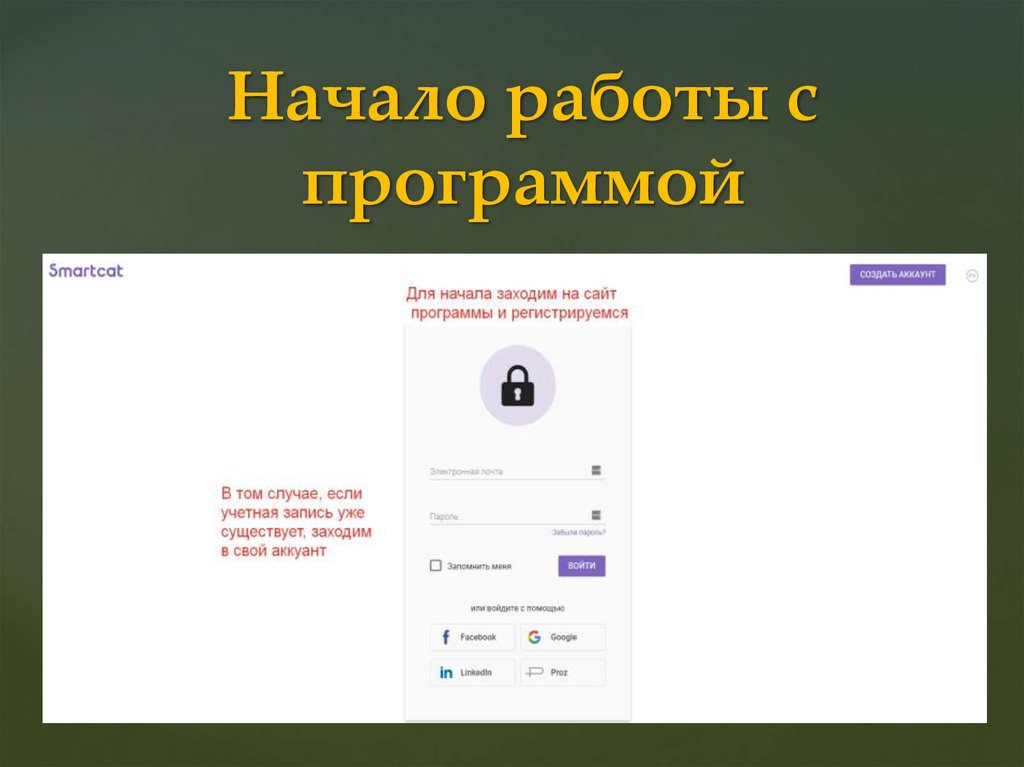
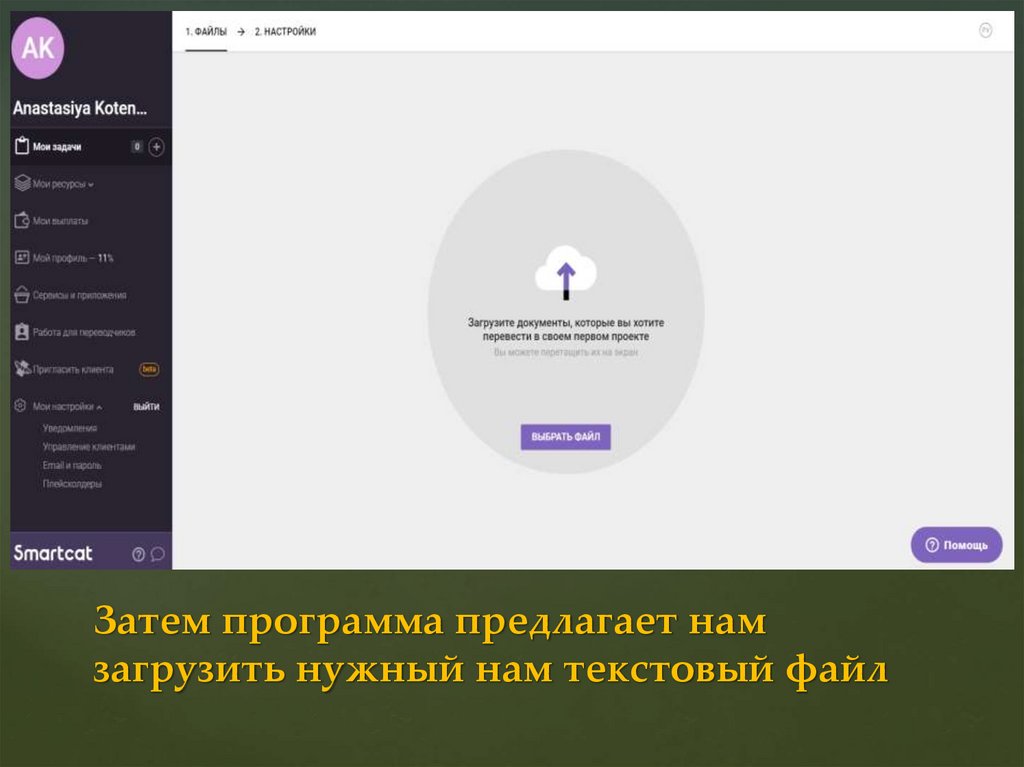
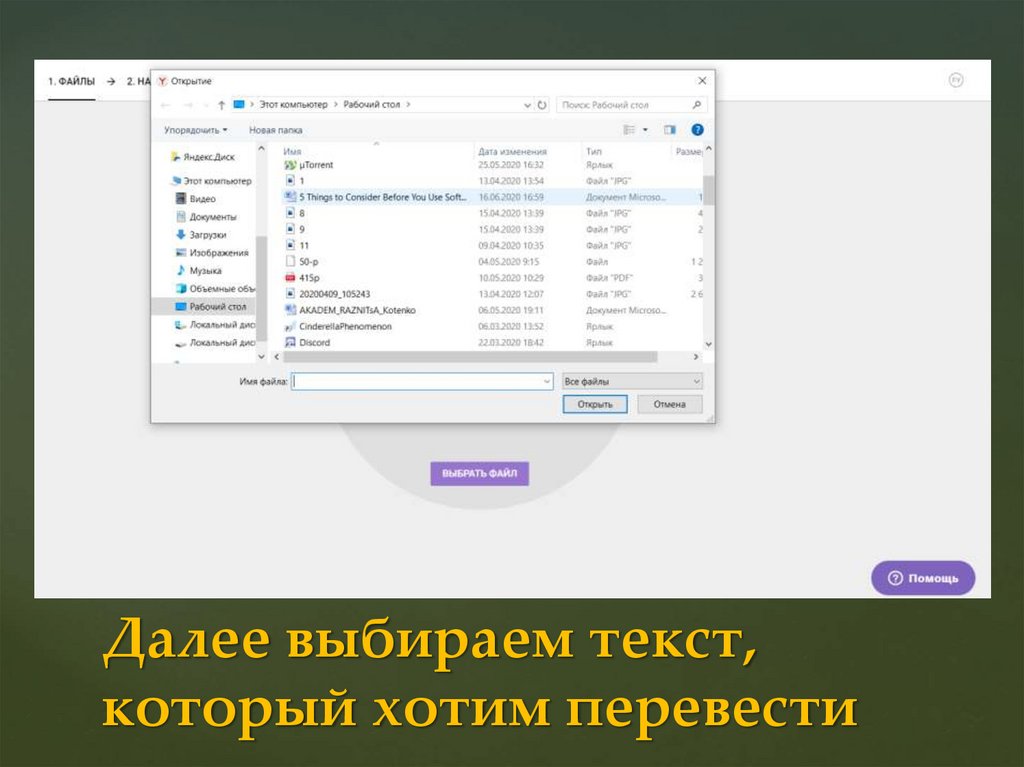
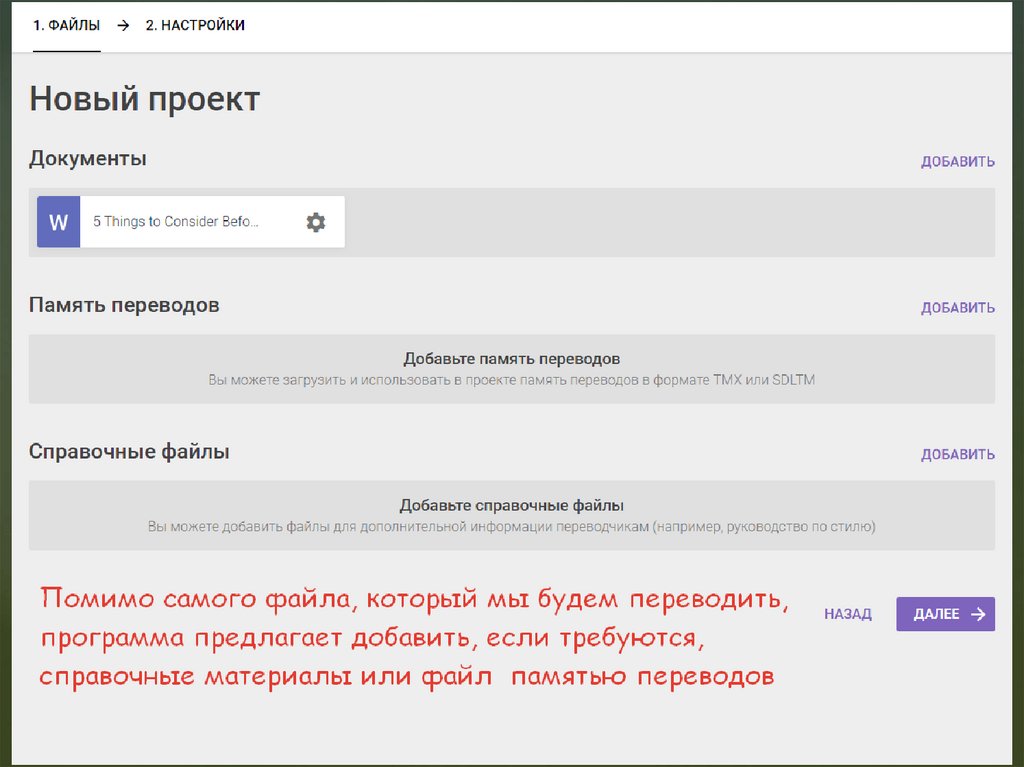
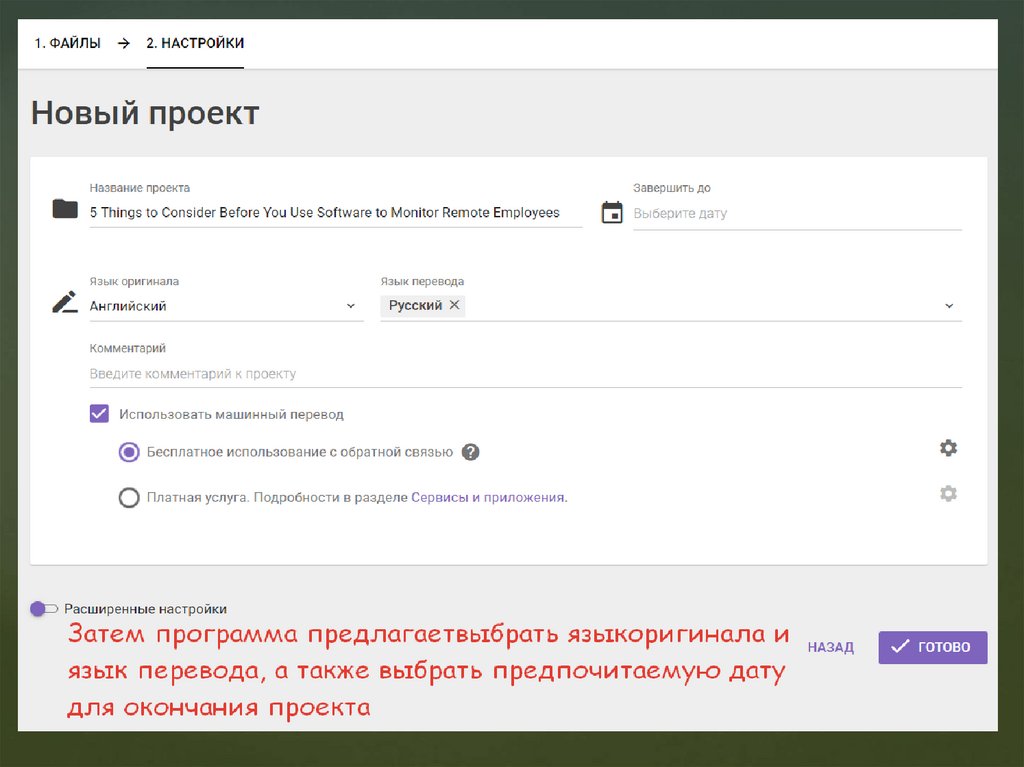
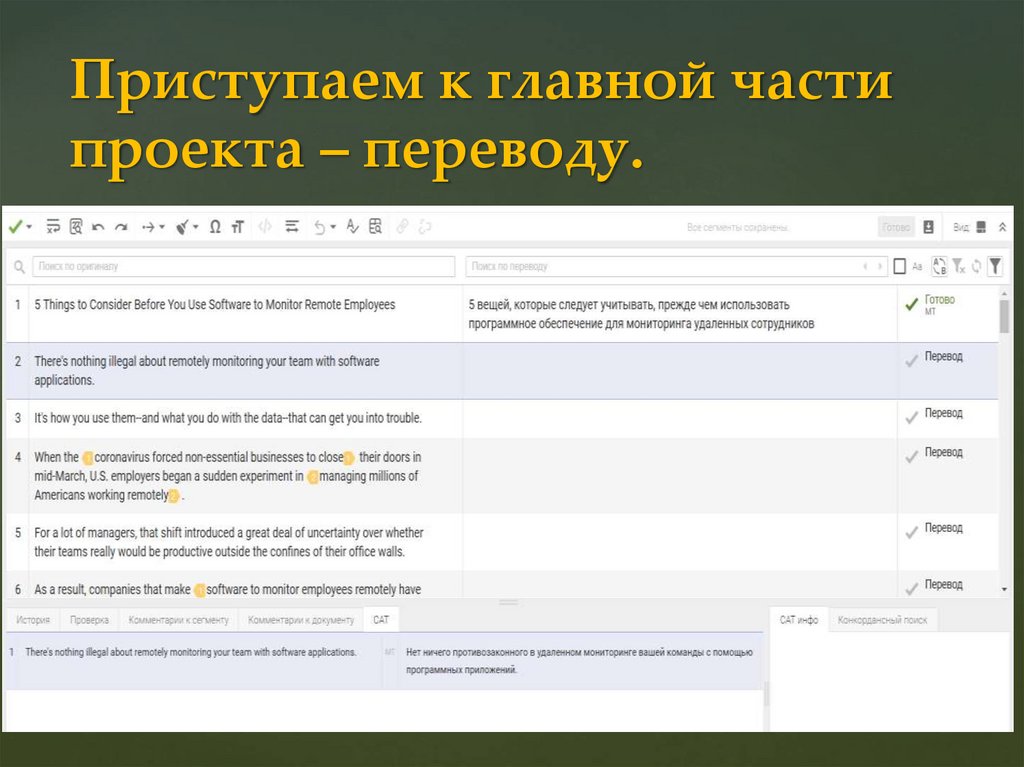




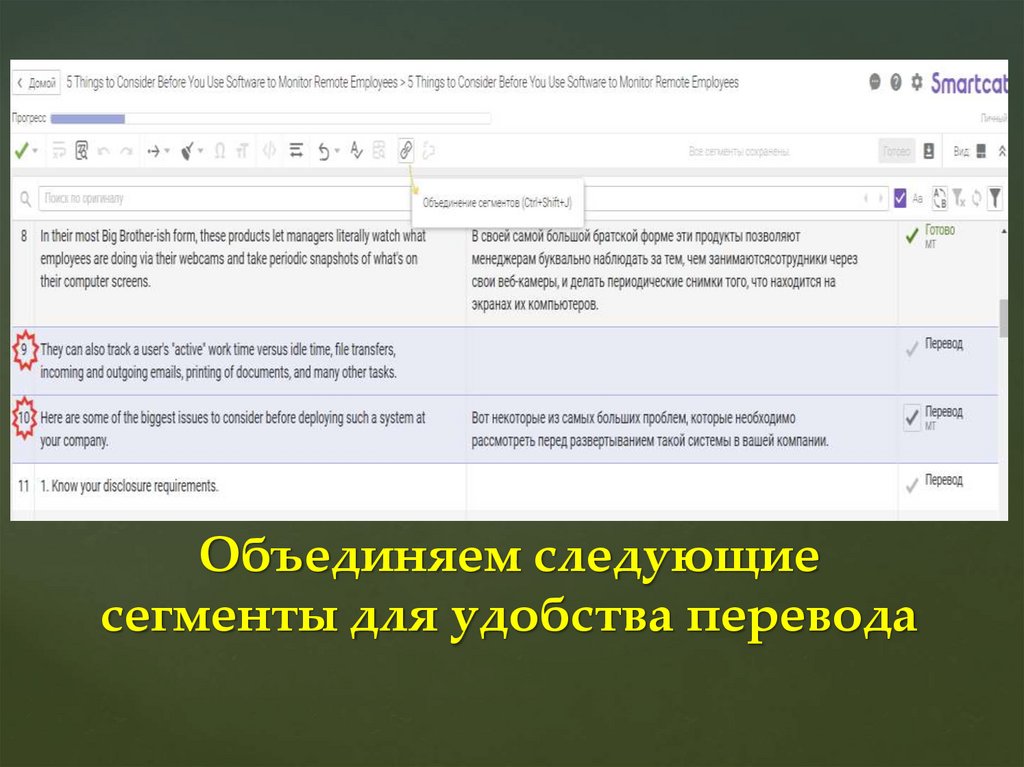
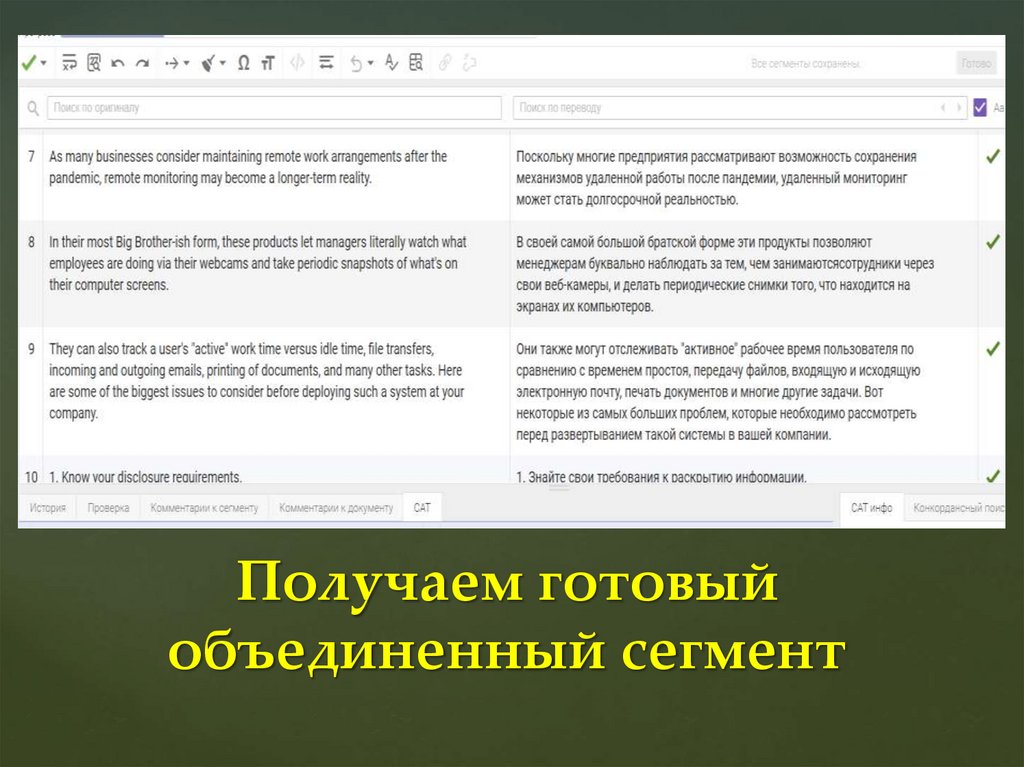
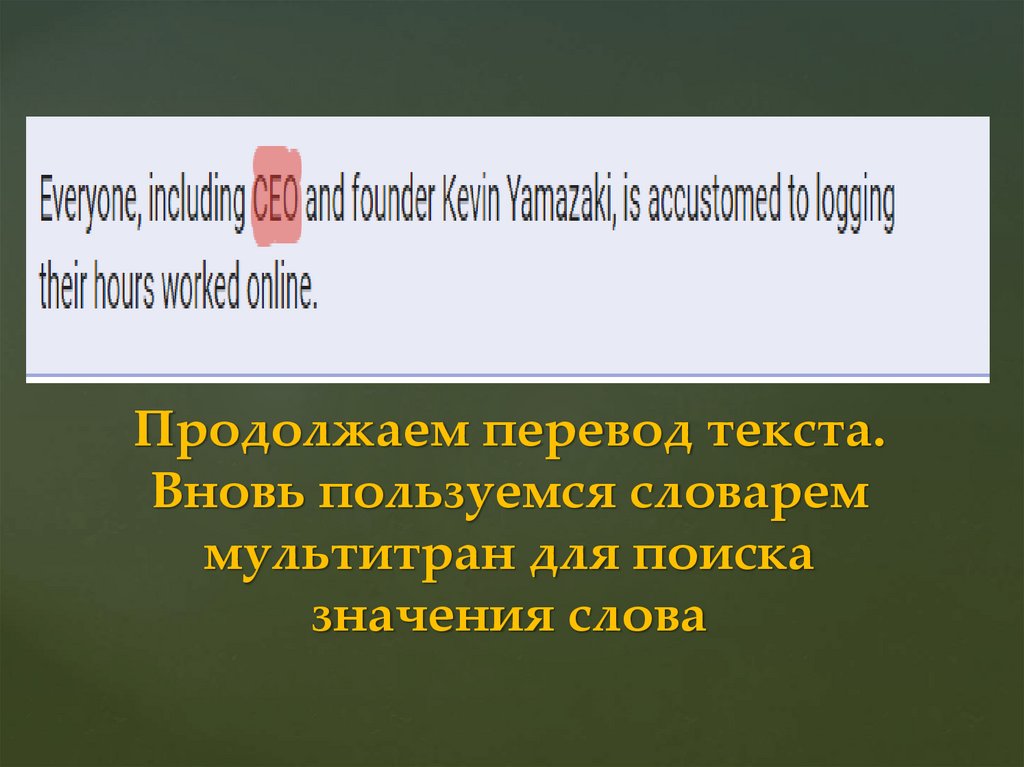
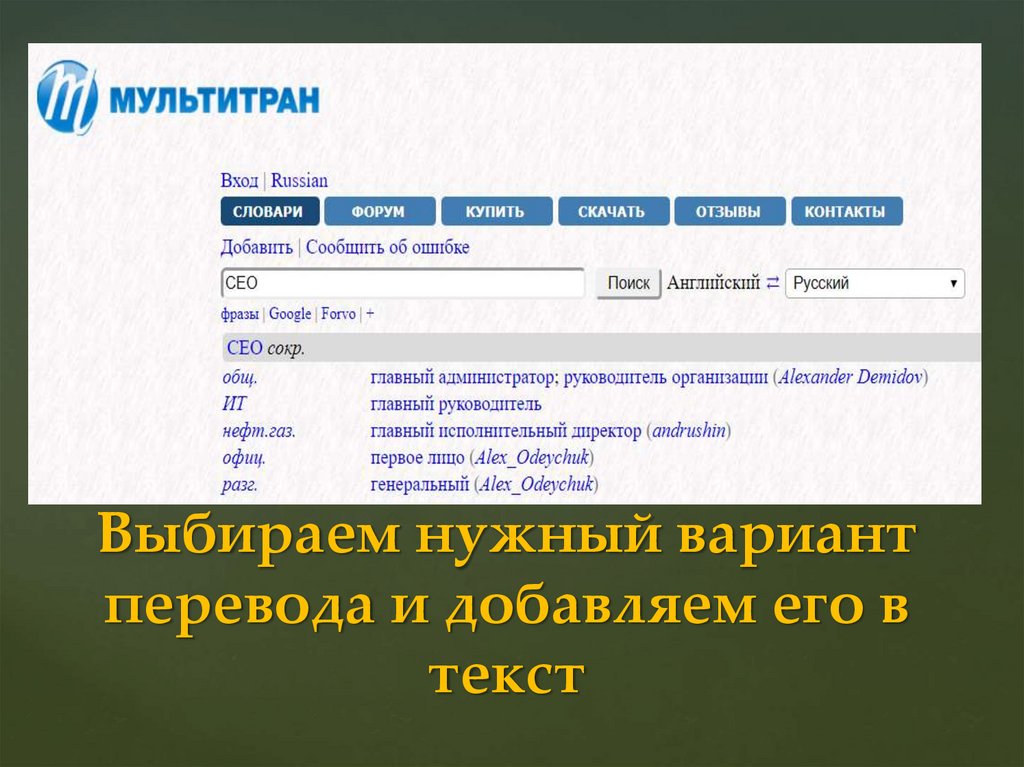
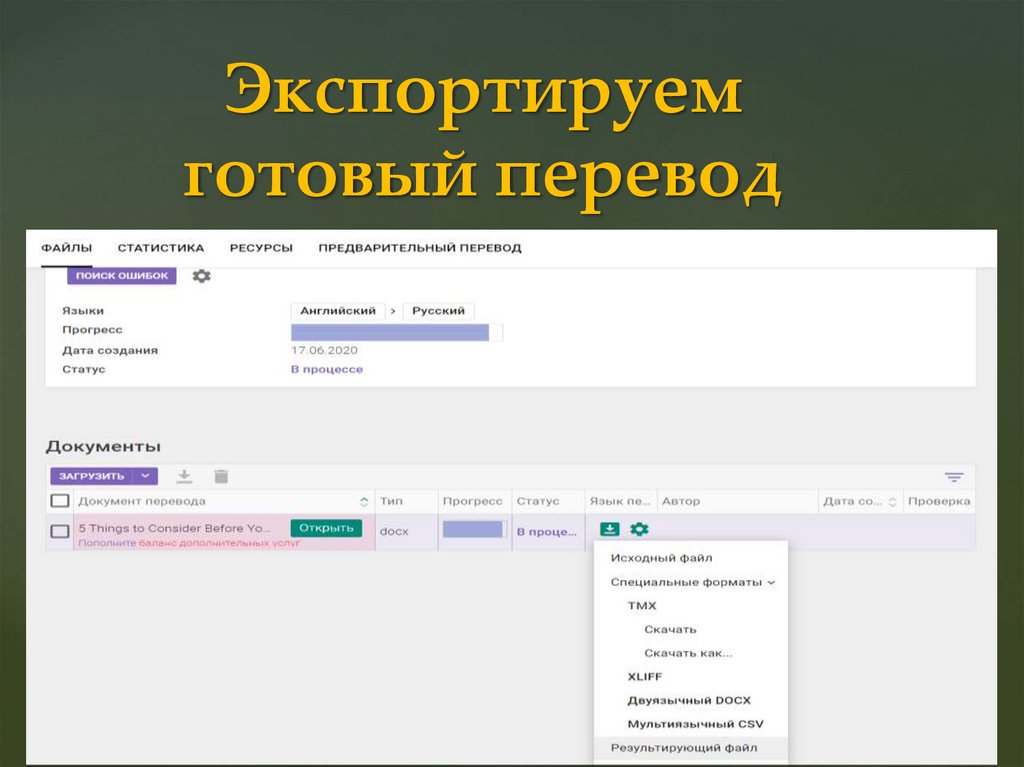


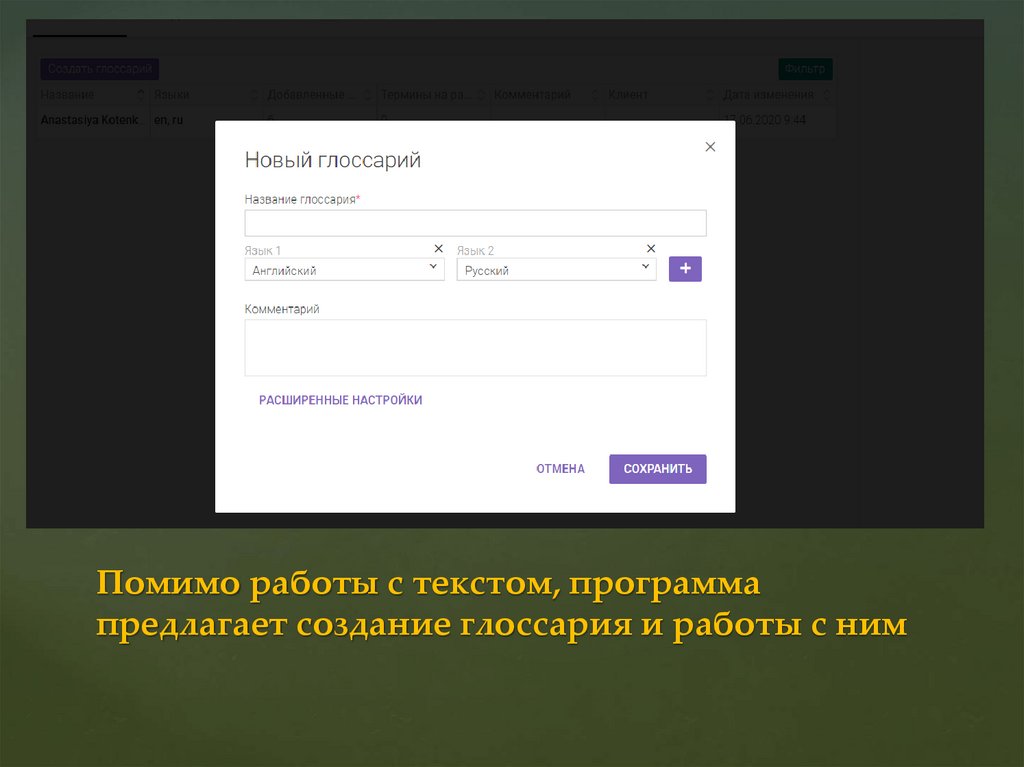
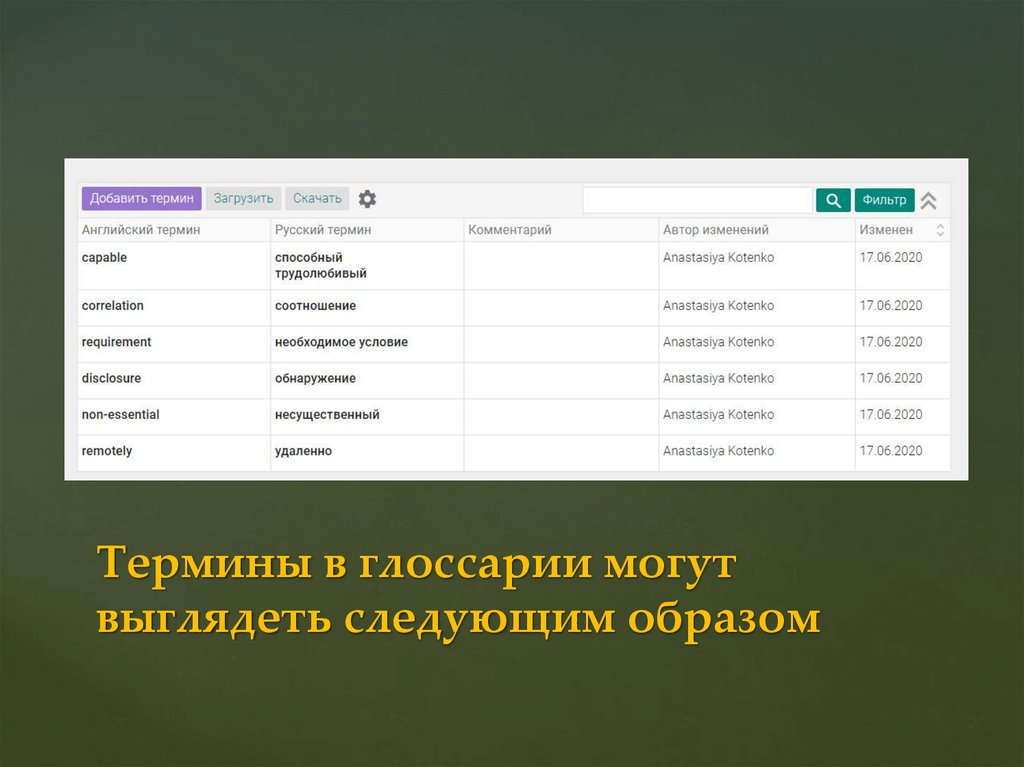

 Программное обеспечение
Программное обеспечение








